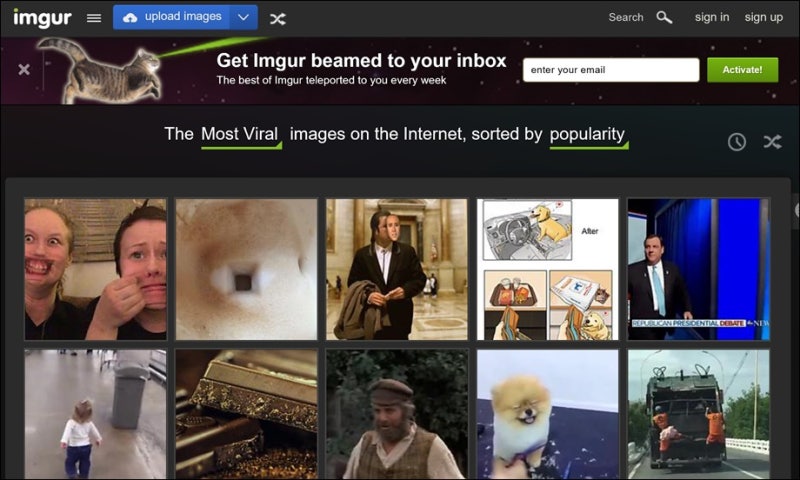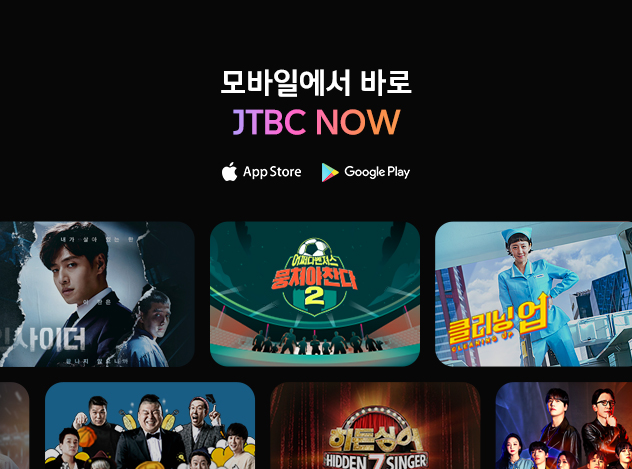PDF JPG 변환 : 누구나 쉽게 할 수 있다
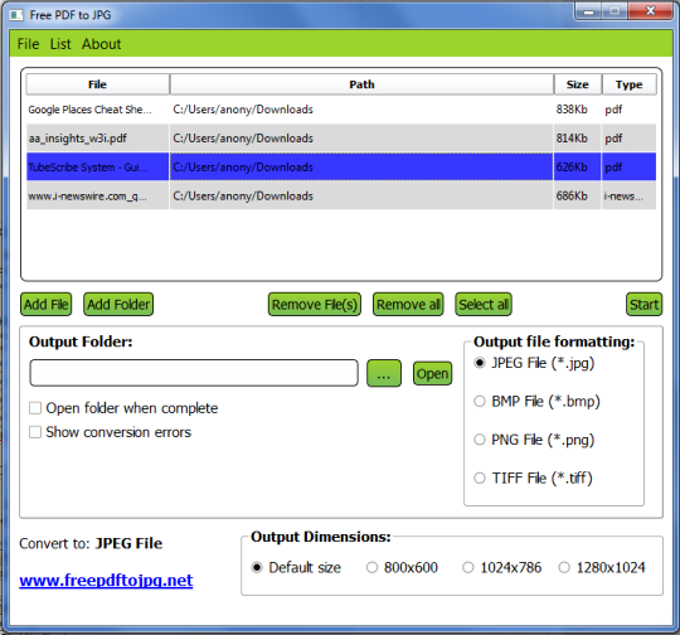
안녕하세요 아이보리입니다.오늘 다룰 건 ‘PDF JPG 변환’입니다. PDF는 비즈니스나 회사의 업무 목적뿐만 아니라 개인이 많이 이용하는 문서 파일 형식입니다. 하지만 PDF 리더가 없거나 그 파일 형식에 대한 지식이 없는 사람들을 위해서 이미지 파일로 대체해서 제공하는 경우가 많습니다. 특히 이 방법은 PDF를 잘 모르는 고객을 대상으로 가이드라인, 매뉴얼 등을 제공할 때 도움이 됩니다.그럼 어떻게 변환할 수 있는지 그 방법에 대해 알아보겠습니다. PDF JPG 변환, 그 방법은?
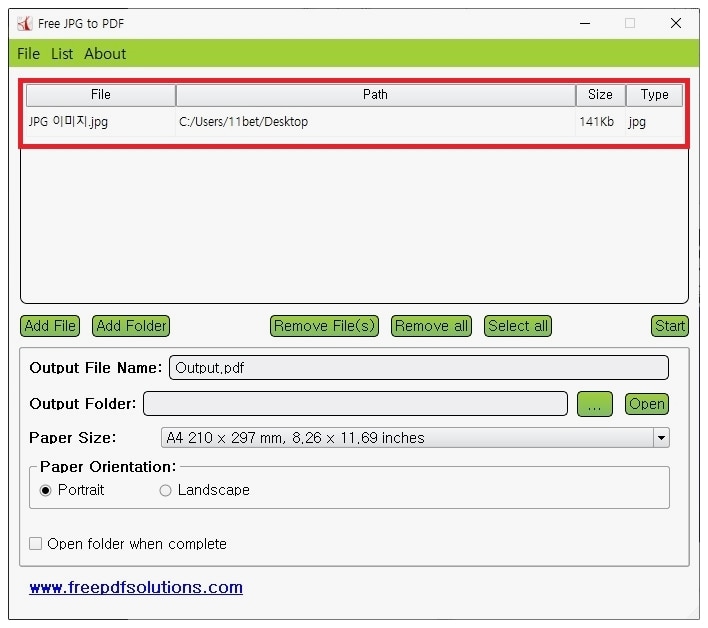
요즘은 PDF 특이한 툴을 제공해주는 웹사이트 뿐만 아니라 프로그램도 많습니다. 요즘은 어려운 과정을 거치지 않고 편리하게 이용할 수 있는데 그 중에서 두 가지를 골라봤습니다. Allinpdf와 RPDF를 이용하는 방법으로 설명해 드리겠습니다:) 1. Allinpdf 웹사이트를 이용하는 방법
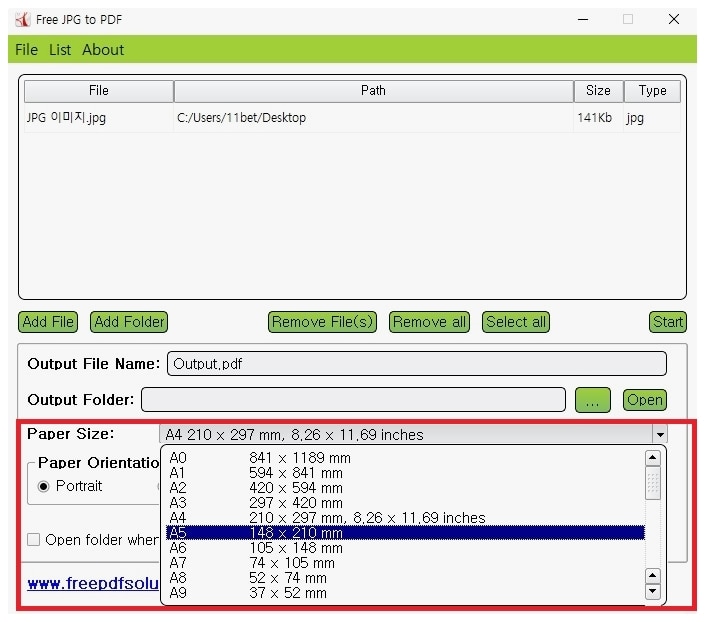
사진을 클릭하면 사이트로 이동
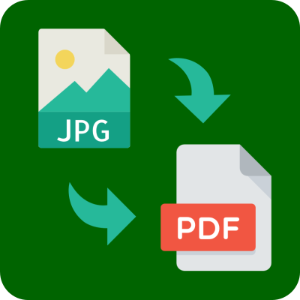
첫 번째는 Allinpdf를 이용하는 방법입니다. 이 방법은 웹사이트를 이용하는 방법이기 때문에 일회성으로 이용하시는 분들에게는 좋은 선택지가 될 수 있습니다. 위의 화면에서 주목하는 것은 「JPG to PDF / PDF to JPG」입니다. 전자는 이미지 파일(JPG)을 PDF로, 후자는 PDF를 JPG로 수정하는 것입니다. 여기에서는 「전자」로 진행해 갑니다. (둘다 프로세스는 동일하므로 참고하시면 도움이 됩니다.)
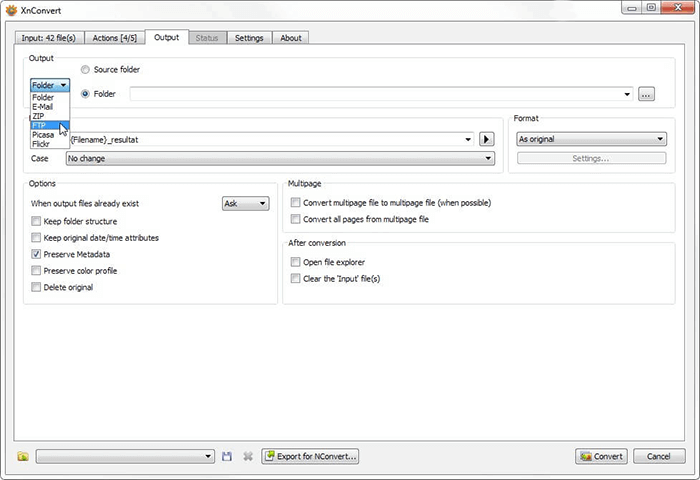
JPG to PDF 화면
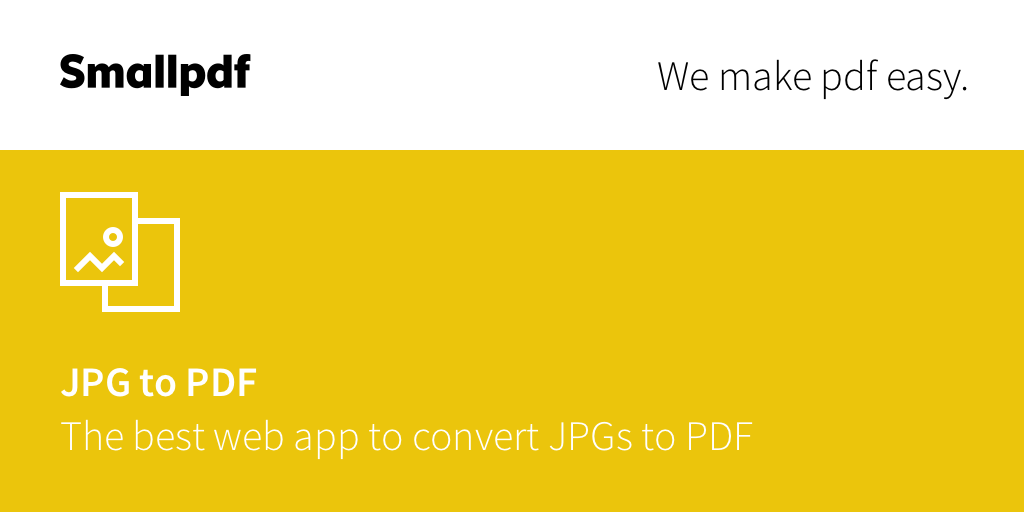
여기서 이미지 파일을 넣으면 되는데요. 파일을 드래그하여 업로드하거나 Drop fileshere 문구를 클릭하여 파일을 지정하십시오. 이렇게 지정된 파일은 간단한 업로드 프로세스를 거칩니다.
간단한 Tip: 파일 확장자는 ‘프로퍼티’를 이용하면 확인할 수 있습니다:)
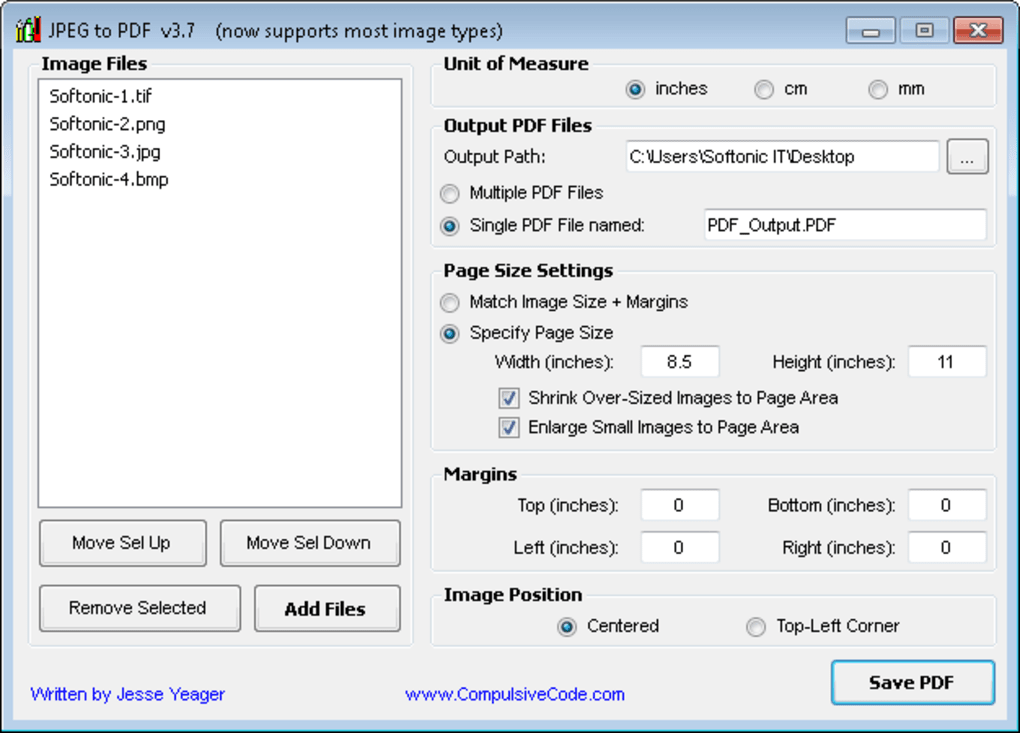
그 다음은 파일 포맷을 설정하는 부분입니다. 이미 처음부터 JPG to PDF로 설정하고 있기 때문에 PDF로 선택되어 있습니다. 바로 OK 버튼을 클릭하세요.
Preview를 통해 미리보기가 가능하다.
곧 변환이 완료되었습니다. 그 다음, 「Download File Now」를 클릭하여 다운로드해 주세요.
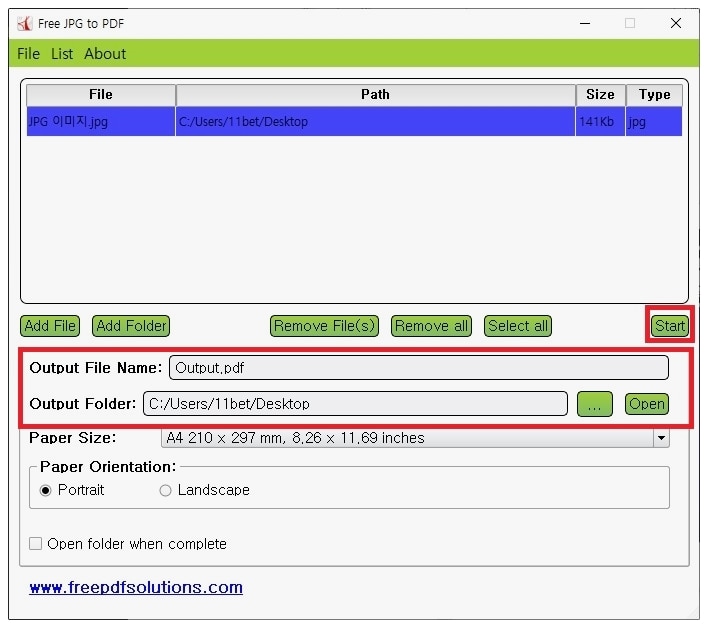
데스크톱에 다운로드 완료. 설정에 들어가서 확인해 보면 파일 형식이 PDF로 바뀐 것을 확인할 수 있습니다. 반대로 PDF JPG 변환을 하는 경우는, 아까 이야기한 「후자(PDF to JPG)」를 선택해 주세요.저같은 경우는 프로그램을 이용하고 있어서 실행하면 바로 확인 가능합니다. 만약 프로그램이 없다면..「엣지」로 표시되는 PDF 화면.「엣지」로 표시되는 PDF 화면.사진을 클릭하면 공식 홈페이지로 이동(설치 가능)이번에는 RPDF를 이용하는 방법으로 진행해보려고 합니다. 이 프로그램에 관해서는 지난 게시물에서도 다룬 적이 있습니다. 일회성으로 이용한다면 PDF 도구를 제공하는 웹사이트를 이용하는 것이 좋지만 일상에서도 PDF를 자주 이용하는 편이라면 프로그램 자체를 설치해두는 것이 좋습니다. 아까 JPG를 PDF로 변환하는 과정을 보여드렸으니까 여기서는 PDF JPG의 변환 과정을 보여드리도록 하겠습니다.RPDF 다운로드 및 기능 소개: 병합, 용량 절감, 변환 등 RPDF 다운로드 및 기능 소개: 병합, 용량 절감, 변환 등 안녕하세요, 아이보리입니다. PDF는 다방···blog.naver.com함께 참고해 주세요:)함께 참고해 주세요:)프로그램 실행 화면입니다. 첫 화면에서는 병합, 최적화 등의 아이콘이 등장합니다. 오늘은 주제에 따라서 상단의 [PDF 변환] 클릭해주세요.화상(JPG)으로 변환시킬 PDF 파일을 선택해, [열기] 를 클릭합니다.그 다음, ‘다른 이름으로 저장’ 창이 등장합니다. 그럼 위치를 지정해서 저장해주세요. 아래를 보면 [파일 형식] 을 선택하는 창이 하나 있어요. 여기서 JPG를 선택하고 원하는 위치로 지정하여 ‘저장’합니다.파일 수정이 완벽하게 이루어진 모습.파일 수정이 완벽하게 이루어진 모습.지금까지 PDF JPG 변환하는 방법에 대해 소개했습니다. 익숙하지 않은 분들에게는 어렵다고 느끼실 수 있지만 제가 말씀드린 과정을 조금씩 따라오시면 누구나 쉽게 할 수 있습니다. 이번 포스팅도 도움이 되셨기를 바라며 여기서 마치겠습니다. 감사합니다 🙂